Hur man stänger och lossar verktygsfält i LibreOffice

Moderna kontorsprogramvarusuper kan vara oerhört komplicerade. Liksom de flesta av sina alternativ sticks den fria och öppna källan LibreOffice med sina ofta använda kontroller över innehållsområdet i olika menyer. Men de flesta tillgängliga verktyg är faktiskt dolda som standard - du måste manuellt lägga till de som inte är synliga ur rutan. Så här gör du.
I LibreOffice Writer, Calc, Impress och Math kan du klicka på menyn "Visa" och sväng musen över "Verktygsfält". Du får se ett brett utbud av tillgängliga verktygsfält som skiljer sig från varandra program. De med markeringen är för närvarande aktiva och synliga.

Om du klickar på något av verktygsfältets alternativ som inte är aktiverade kommer det att synas och vice versa. Där den nya verktygsfältet visas är inte konsekvent; Om du till exempel aktiverar "3D-inställningar" i Writer, visas verktygsfältet längst ner i fönstret, men verktyget Justera objekt visas som en fritt flytande samling av ikoner som kan flyttas.
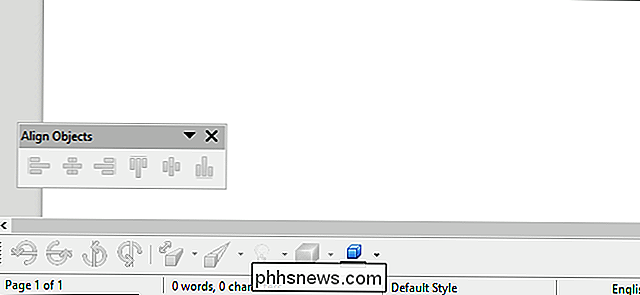
Lyckligtvis behöver inte låta dessa menyer stanna där de är. För alla fritt flytande verktygsfält, klicka bara och dra den grå fältet längst upp i fönstret. Dra det på huvudverktygsfältet längst upp på skärmen, den sekundära fältet nedan eller till och med dockan till höger, och det läggs till där du släpper musknappen. En skuggad rektangel visar dig var den kommer att falla. Om du inte har tillräckligt med vågrätt utrymme i fönstret kan du släppa det på en ny verktygsfältlinje.
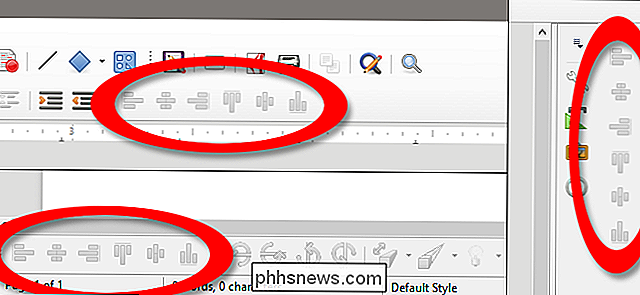
Om du vill göra motsatsen och dra en förankrad verktygsfält ur sin dockade position, klicka bara på de fem punkterna på toppen eller sidan av verktygssektionen. En tvärformad markör berättar att denna del av verktygsfältet kan flyttas. Klicka och dra det in i fältets innehållsområde för att göra verktygsfältet fritt flytande.
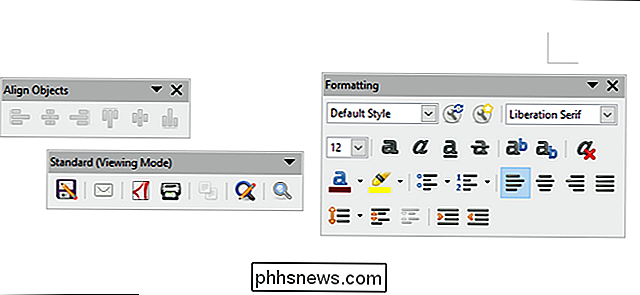
Större verktygsfält kan omformas horisontellt, som med Formatering ovan, för att sätta de olika verktygen i flera staplar. Ytterligare verktyg (om det finns några tillämpningar) kan nås via nedpilen i närheten av stänga "X".
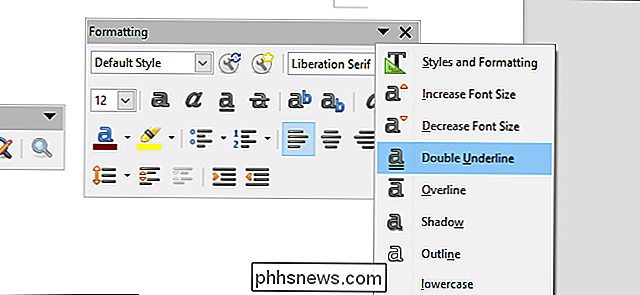
För ännu mer avancerad kontroll över alla LibreOffice-gränssnitt klickar du på Visa> Verktygsfält> Anpassa. Från fliken "Verktygsfält" i den här menyn kan du inaktivera eller aktivera några av de enskilda verktygen i någon av de tillgängliga verktygsfälten. Dina inställningar sparas i det program du använder just nu. Du kan till och med göra helt nya anpassade verktygsfält med kommandona "Nya" och "Lägg till".
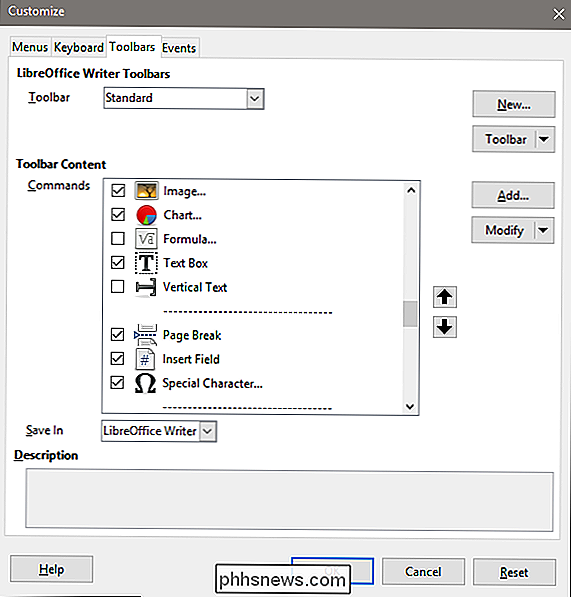
Om du har felplacerat ett verktyg när som helst, eller om du bara är trött på de ändringar du har gjort klickar du på Visa> Verktygsfält> Återställ för att lägga tillbaka allt på sin ursprungliga plats.

Så här lägger du till en beständig skrivbrev till en USB-enhet i Windows
Om du använder flera USB-enheter har du antagligen märkt att skrivbrevet kan vara annorlunda varje gång du ansluter en Om du vill tilldela en statisk bokstav till en enhet som är densamma varje gång du ansluter den, läs vidare. Windows tilldelar drivlitteratur till vilken typ av enhet som helst - disketter, interna hårddiskar, optiska enheter , SD-kort och externa USB-enheter.

HomeKit är inte värt besvären: Använd ett smarthome-nav Istället
Apple har haft några duds under åren, men HomeKit är särskilt frustrerande: Efter några år är det fortfarande en röra Vad är Apple HomeKit? HomeKit introducerades i IOS 8 tillbaka 2014 som ett sätt att styra smarthome-enheter från din iPhone från appar eller Siri. En av de stora fördelarna är installationsprocessen, där du bara kan skanna HomeKit-koden som skrivs ut på enheten och din iPhone kommer genast att känna igen den och ställa in den.



